Por que usar o MacBook como monitor?
Você já se perguntou se é possível usar seu MacBook como monitor externo? A ideia é tentadora: Seja para aumentar a produtividade, jogar, ou usar seu iMac antigo como tela adicional, existem diferentes formas de transformar seu dispositivo Apple em um segundo monitor.
Na prática, existem alguns métodos que permitem isso, mas cada um tem suas limitações. Neste guia, mostramos todos os métodos possíveis, as vantagens e limitações de cada um, e alternativas práticas para quem busca uma solução estável.
Posso Usar Meu MacBook como Monitor?
Sim, você pode usar o seu MacBook como monitor para outros dispositivos, como PCs ou até mesmo outros Macs. Porém, ele não pode ser usado como segundo monitor através de uma conexão direta por cabo, já que o hardware do MacBook não aceita entrada de vídeo, apenas saída.
Nos modelos mais antigos de iMac (entre 2009 e 2014) existia o recurso chamado Target Display Mode, que permitia usar o iMac como monitor externo via Thunderbolt ou Mini DisplayPort. Mas esse recurso foi descontinuado nos modelos mais novos.
Algumas maneiras de usar o MacBook como monitor:
- AirPlay: Se você tiver outro dispositivo da Apple, pode usar o AirPlay para projetar conteúdo no MacBook. Basta abrir o app que você quer compartilhar no outro aparelho, tocar no botão do AirPlay e escolher o MacBook como destino. Funciona bem para reprodução de vídeos ou espelhamento de tela.
- Softwares de Terceiros: Nos MacBooks mais novos ou em dispositivos com outros sistemas operacionais, você pode usar programas como Spacedesk, Duet Display ou Splashtop Wired XDisplay. Esses apps permitem transformar o MacBook em monitor extra usando a rede (Wi-Fi ou cabo). Depois de instalar, o outro computador consegue estender a tela para o MacBook pela conexão.
- Placa de Captura USB: É a solução mais estável até agora. Aqui você conecta a saída HDMI do PC de mesa na entrada HDMI da placa de captura, e depois liga a saída USB da placa no seu laptop. No OBS, é só adicionar a placa como fonte e ajustar as configurações. Assim, o seu MacBook mostra a saída do PC, e você ainda pode transmitir ou gravar.
- Target Display Mode (iMacs antigos): Se o seu iMac for de antes de 2014, dá pra tentar o Target Display Mode. Nesse caso, conecta os dois computadores com um cabo Thunderbolt e pressiona "Command + F2"no iMac para ativar o modo. Mas atenção: esse recurso não existe mais nos iMacs lançados a partir de 2014 (só funciona nos modelos mais antigos).
Usar o MacBook como Monitor Secundário com AirPlay
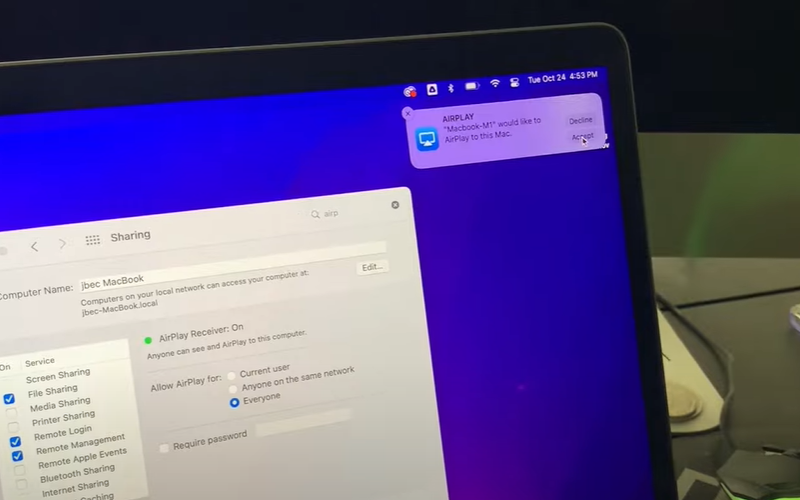
O AirPlay é a forma mais simples de transformar seu MacBook em um segundo monitor, desde que você tenha outro dispositivo Apple compatível.
Passo a passo:
- Certifique-se de que o MacBook e o Mac principal (aquele que você quer usar como computador) estejam na mesma rede Wi-Fi e conectados no mesmo Apple ID.
- No Mac principal, vá em Preferências do Sistema > Monitores.
- Clique em Adicionar Monitor e selecione o seu MacBook na lista de telas AirPlay disponíveis.
- Por padrão, a tela será espelhada (ou seja, igual em ambos os Macs). Para usar o MacBook como tela estendida, clique em Configurações de Monitores.
- Selecione a tela AirPlay e, em Usar Como, mude de Espelhar Tela para Usar como: Monitor Estendido.
- Para melhorar a performance e evitar travamentos, ajuste a resolução para Escalonada (Scaled) e escolha uma resolução mais baixa, como 1920 x 1080.
- Por fim, organize a posição das telas arrastando as representações dos monitores para que fiquem de acordo com a sua mesa (ex.: MacBook à direita ou à esquerda).
✅ Vantagens: simples, gratuito, sem cabos extras.
❌ Limitações: funciona apenas entre dispositivos Apple; a conexão sem fio pode perder estabilidade ou nitidez.
Pronto! Seu MacBook agora vai funcionar como um monitor secundário sem fio para o Mac principal.
Atenção: esse recurso só está disponível para os seguintes modelos de Macs, rodando o macOS Monterey ou superior:
- MacBook Pro e MacBook Air (2018 ou mais novos)
- iMac (2019 ou mais novos)
- iMac Pro
- Mac Pro (2019 ou mais novos)
- Mac mini (2020 ou mais novos)
Para mais detalhes oficiais sobre esse método, você pode consultar o guia diretamente no site da Apple.
Credit: YouTube Channel - Badspade
Dicas de solução de problemas no Target Display Mode:
- Reinicie os dois Macs.
- Desconecte e reconecte o cabo.
- Use de preferência o teclado original do iMac, pois alguns teclados de terceiros não ativam corretamente o Target Display Mode.
Importante: O Target Display Mode só funciona em alguns modelos mais antigos de iMac. Segundo a própria Apple, essa função não é compatível com Macs lançados a partir de 2015.
Se o seu iMac for de 2015 em diante, você precisará recorrer a soluções alternativas, como:
- Luna Display
- Duet Display
- Sidecar (para usar um iPad como monitor extra).
Usando Aplicativos de Terceiros para Transformar Seu MacBook em Monitor Secundário
Você pode usar softwares ou aplicativos de terceiros para transformar seu MacBook em um monitor adicional. Existem várias opções disponíveis, como SpaceDesk, Duet Display e AirDisplay. A seguir, veja os passos testados para configurar esses aplicativos e fazer tudo funcionar de forma eficiente.
Guia Passo a Passo: Usando Spacedesk
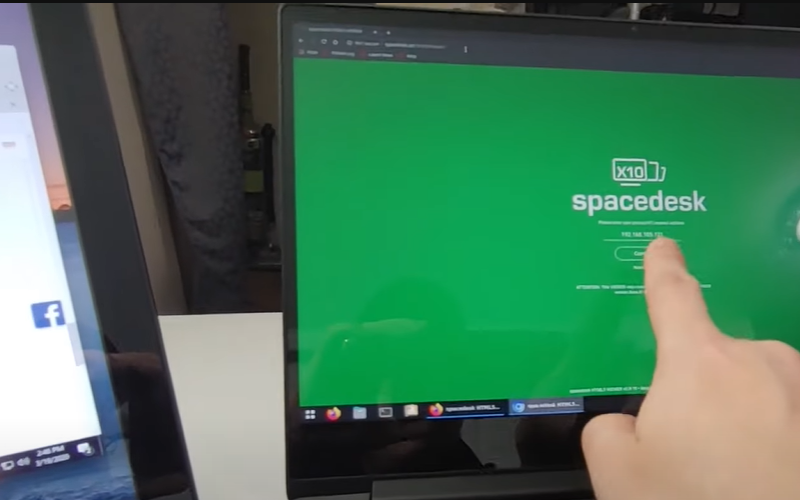
O Spacedesk permite que qualquer dispositivo funcione como um monitor externo. Ele é bem recomendado em plataformas como YouTube e Reddit. O software oferece modos com fio e sem fio, sendo que o sem fio é geralmente mais estável. Além disso, é totalmente gratuito. No entanto, alguns usuários relataram problemas ao desinstalar o programa.
Como usar Spacedesk para transformar seu MacBook em monitor secundário para um PC Windows:
- Baixe e instale o Spacedesk Driver no seu PC Windows a partir do site oficial do Spacedesk. Permita exceções no firewall durante a instalação.
- Abra o aplicativo Spacedesk Viewer no MacBook. Se ambos estiverem na mesma rede Wi-Fi, ele detectará automaticamente o PC. Selecione o computador e inicie o modo de segunda tela.
- Para otimizar a exibição, vá em Configurações do Windows > Sistema > Tela. Selecione o monitor Spacedesk e ajuste a resolução e escala conforme sua preferência.
- Configure a disposição dos monitores em Configurações do Windows > Sistema > Tela para combinar com a posição física das telas. Isso permite mover o mouse entre elas sem problemas.
- No app Spacedesk Viewer no MacBook, clique no ícone de engrenagem e selecione Configurações para ajustar resolução, qualidade e outras opções avançadas.
Credit: YouTube Channel - Novaspirit Tech
Principais pontos:
- Spacedesk permite usar tablets Android, iPads e outros PCs como monitores secundários para Windows.
- O Driver Spacedesk roda no PC principal e conecta aos outros dispositivos, enquanto o Viewer abre no dispositivo secundário.
- A conexão funciona via Wi-Fi, mas Ethernet garante melhor performance.
- É uma solução gratuita e versátil para expandir seu espaço de trabalho quando estiver em movimento.
✅ Funciona em várias plataformas, gratuito e versátil.
❌ Alguns usuários relatam dificuldades ao desinstalar e, por ser via rede, depende da qualidade do Wi-Fi.
Com o Spacedesk, você pode transformar facilmente seu MacBook em um monitor secundário sem fio para seu PC com Windows, permitindo multitarefas e consulta de informações em várias telas ao mesmo tempo.
Site:
Como usar o Duet Display para transformar seu MacBook em um monitor secundário
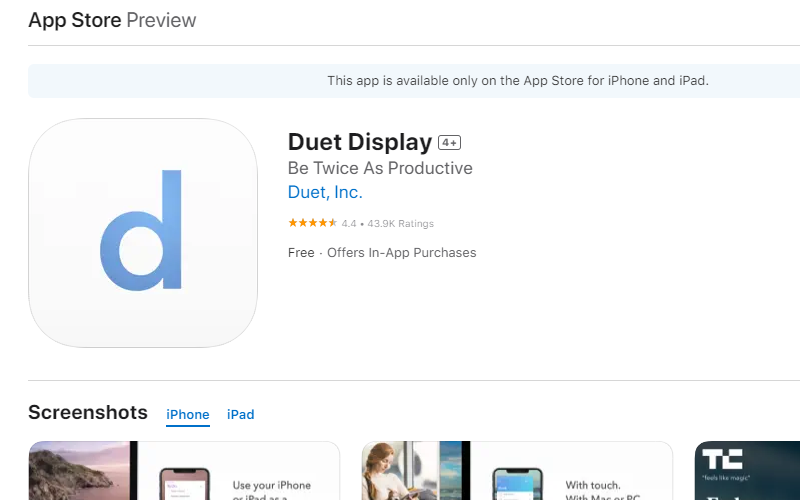
O Duet Display transforma seu MacBook em monitor secundário para outro computador, seja Mac ou Windows.
Como usar:
- Baixe e instale o Duet Display tanto no computador principal quanto no MacBook. Disponível no site oficial do Duet Display.
- Faça login com a mesma conta em ambos os dispositivos e assine o Duet Air ou Duet Pro se desejar recursos avançados.
- No MacBook, clique na aba Desktop do Duet e escolha entre Mirror ou Extend ao detectar o computador principal.
- Se ambos os dispositivos estiverem no macOS 12.3 ou superior, é possível conectar via cabo Thunderbolt oficial da Apple. As instruções são as mesmas, apenas certifique-se de que ambos reconheçam a conexão.
- Uma vez conectado, mova o cursor até a borda da tela principal e ele aparecerá no MacBook. Arraste janelas e aplicativos livremente entre os monitores.
Usar o Duet Display permite transformar seu MacBook em um monitor secundário, seja via cabo ou de forma wireless, aumentando sua produtividade ao oferecer mais espaço de tela. A tecnologia exclusiva do Duet garante baixa latência e uso eficiente dos recursos do sistema.
Sobre o preço
O Duet Display não é um software gratuito. Os preços atualizados do Duet Display são os seguintes:
-
O aplicativo base Duet Display custa US$ 9,99 em compra única. Isso permite que você use seu iPad, iPhone, dispositivo Android ou Mac como um monitor secundário para o seu computador.
-
Existem compras adicionais dentro do aplicativo para recursos mais avançados: Duet Pro: US$ 6/mês (cobrado anualmente)/Duet Air: US$ 4/mês (cobrado anualmente)/Duet Studio: US$ 5/mês (cobrado anualmente)/Duet Business: US$ 3–6/usuário/mês (cobrado anualmente)
As assinaturas Duet Pro e Duet Air desbloqueiam recursos adicionais como algoritmos personalizados para resposta mais rápida ao desenho, controle de pressão e inclinação, gestos multitoque, zoom e pan, linha suave, calibração de cores e atualização de imagem Pixel Perfect.
Usar o MacBook como Monitor Secundário com Placa de Captura de Vídeo USB
Se você deseja usar seu laptop como um monitor externo, é possível fazê-lo com a ajuda de uma placa de captura de vídeo USB. Você pode comprar facilmente uma dessas placas na Amazon, mas lembre-se de que o preço pode variar dependendo do desempenho. Atualmente, a opção mais barata na Aliexpress custa cerca de R$ 19,9. Antes de comprar, verifique a porta do seu MacBook para saber se ele possui uma porta USB-C ou uma porta USB normal.
Basta conectar a placa de captura de vídeo USB à porta HDMI ou VGA do seu notebook. Lembre-se de que a maioria das interfaces HDMI de notebooks suporta apenas saída de vídeo, não entrada. Portanto, você precisará usar a placa de captura para conseguir isso. Após conectar a placa de captura a outro computador ou dispositivo através da porta USB, o sinal HDMI será convertido em saída USB. Isso permitirá que você use seu laptop como um monitor portátil.
Guia passo a passo para usar seu MacBook como monitor para outro PC ou notebook
- Conecte a extremidade USB da placa de captura de vídeo a uma porta USB disponível no seu laptop. Se o seu laptop tiver apenas portas USB-C, talvez seja necessário um adaptador.
- Conecte um cabo HDMI da porta de saída de vídeo do laptop principal à entrada HDMI da placa de captura de vídeo. Isso pode ser feito diretamente de uma porta HDMI ou usando um adaptador de USB-C ou mini-DisplayPort.
- No laptop principal, acesse as configurações de exibição e estenda a área de trabalho para a segunda tela. Você também pode ajustar a resolução e o posicionamento das telas.
- No laptop secundário, abra um aplicativo capaz de exibir o feed da câmera. No Windows, o aplicativo de câmera nativo funciona bem. No Mac, recomenda-se o Quick Camera da App Store. Você também pode usar o OBS.
- Coloque o aplicativo de câmera em tela cheia no laptop secundário para visualizar a área de trabalho estendida do laptop principal.
- Agora você pode usar a tela do laptop secundário como um monitor externo. Isso funciona para PowerPoint Presenter View, compartilhamento em videochamadas ou execução de aplicativos adicionais.
A placa de captura de vídeo faz o laptop “pensar” que está recebendo um feed de câmera. Desde que o laptop principal estenda sua área de trabalho para a placa de captura, o laptop secundário exibirá essa tela estendida.
Credit: YouTube Channel - Ghost Together
Como transmitir o Nintendo Switch para o seu MacBook
Na verdade, este guia não se limita apenas ao Nintendo Switch; ele também se aplica a Xbox, PlayStation 5, Steam Deck e outros consoles.
Aqui estão os passos para transmitir o gameplay do Nintendo Switch para o seu MacBook:
- Conecte o Nintendo Switch a uma placa de captura usando um cabo HDMI. Conecte a placa de captura ao seu MacBook usando um cabo USB-C ou USB-A.
- Baixe um software de transmissão como o OBS Studio no seu MacBook. Abra o OBS e adicione uma nova fonte de “Video Capture Device”, selecionando sua placa de captura.
- Configure as opções da sua plataforma de streaming no OBS indo em Configurações > Transmissão. Escolha sua plataforma de streaming (por exemplo, Twitch, YouTube) e insira sua chave de transmissão.
- Opcionalmente, adicione um microfone externo para melhor qualidade de áudio selecionando Audio Input Capture no OBS e escolhendo seu microfone.
- Redimensione e posicione a janela da facecam no OBS se quiser mostrar sua webcam junto com o gameplay.
- Comece a transmissão clicando em Start Streaming no OBS. Agora, o gameplay do seu Nintendo Switch será transmitido ao vivo para a plataforma escolhida.
Os principais requisitos são: uma placa de captura, cabos HDMI e USB, software de transmissão como OBS e um MacBook com macOS Big Sur ou posterior. Com esses itens, você pode transmitir facilmente seu Nintendo Switch para o MacBook.
Credit: YouTube Channel - Tech With Emilio
Como Usar seu MacBook como Monitor Secundário para iMac com o Modo de Tela Alvo
Quer expandir o espaço da sua área de trabalho usando seu MacBook como monitor secundário para o iMac? O recurso “Modo de Tela Alvo” (Target Display Mode) em modelos antigos de iMac permite exatamente isso.
Antes de Começar, Verifique se Você Tem:
- Um iMac de 2009 a 2014 (compatível com o Modo de Tela Alvo)
- Um MacBook compatível
- Um cabo Thunderbolt ou Mini DisplayPort
Passo a Passo para Conectar seu MacBook ao iMac Usando o Modo de Tela Alvo:
-
Prepare Seus Dispositivos
Certifique-se de que tanto o iMac quanto o MacBook estejam desligados. Conecte uma extremidade do cabo apropriado ao iMac e a outra ao MacBook. -
Ligue seu iMac
Ligue o iMac e aguarde até que ele finalize a inicialização. -
Ative o Modo de Tela Alvo
No iMac, pressione e segure a tecla Command enquanto pressiona a tecla F2. Solte ambas as teclas assim que a tela piscar, indicando que o Modo de Tela Alvo foi ativado. -
Conecte seu MacBook
Agora, conecte seu MacBook ao iMac usando o cabo. -
Configure seu MacBook
No MacBook, abra Preferências do Sistema > Monitores. Você deve ver o iMac listado como um monitor disponível. Caso não apareça, clique em Detectar Monitores. -
Selecione o iMac como Monitor Secundário
Quando o iMac aparecer na lista, clique nele para torná-lo o monitor principal ou secundário conforme preferir. Arraste a barra branca ao lado do nome do iMac para ajustar resolução e posição do monitor secundário. -
Finalize a Configuração
Clique em Aplicar para salvar as alterações. Agora, o MacBook estará espelhando sua tela no iMac.
Método Alternativo para Modelos Mais Novos
Se você possui um iMac mais recente, pode usar o AirPlay para conectar o MacBook como monitor secundário sem fios. Basta selecionar seu MacBook no menu AirPlay do iMac e escolher entre Espelhar Tela Retina Integrada ou Usar como Monitor Separado, conforme sua preferência.

Como Usar Seu MacBook como Monitor Secundário: Opções e Dicas
Resumindo, desbloquear todo o potencial do seu MacBook como monitor pode aumentar significativamente sua produtividade e melhorar sua experiência geral. Aqui estão algumas opções detalhadas que agregam valor e tornam seu setup mais versátil e atraente:
- Integração com Consoles de Jogo: Se você gosta de jogar em consoles como Nintendo Switch, PS4/PS5 ou Xbox, uma boa opção é usar uma placa de captura USB junto com um monitor portátil. Essa configuração oferece uma tela de alta qualidade e desempenho suave, tornando seus jogos mais imersivos e divertidos.
- Sinergia no Ecossistema Apple: Para quem possui múltiplos dispositivos Apple, como MacBook e iMac, o AirPlay é uma solução prática. Com ele, você pode conectar o MacBook sem cabos, espelhar ou usar como monitor secundário, facilitando multitarefas e aumentando a produtividade.
- Revitalizando Dispositivos Antigos: Se você tem iMacs ou MacBooks mais antigos, softwares como Spacedesk permitem testar telas duplas e experimentar diferentes configurações antes de investir em um monitor portátil. Essa é uma maneira econômica de melhorar seu espaço de trabalho e avaliar se um segundo monitor vale a pena.
Vantagens de Usar Seu MacBook como Monitor
- Mais Produtividade: transforme seu MacBook em um monitor extra sem gastar dinheiro.
- Tela Maior para Jogos: jogue consoles em uma tela maior e aproveite melhor os gráficos.
- Eficiência no Trabalho: aumente sua capacidade de multitarefa com um segundo display.
-
Economia: sem necessidade de comprar um monitor separado.
Cuidados e Considerações
- Software Adicional: algumas opções exigem instalação de programas extras.
- Conexão Sem Fios: a velocidade do Wi-Fi pode afetar a performance do espelhamento.
- Bateria e Aquecimento: usar o MacBook como monitor consome mais bateria e pode gerar calor.
-
Apps Pagos: alguns softwares podem exigir pagamento para funcionar corretamente.
Tabela Comparativa:
| Método | Complexidade | Conectividade | Gratuito/Pago | Limitações | Cenários/Usuários |
|---|---|---|---|---|---|
| AirPlay | Simples | Sem fio | Gratuito | Apenas dispositivos Apple | Usuários do ecossistema Apple |
| Software de Terceiros (Spacedesk, Duet Display) | Fácil | Sem fio ou com fio | Gratuito ou Pago | Pode exigir assinatura para recursos avançados | Usuários cross-platform (Windows, macOS) |
| Placa de Captura USB (USB Video Capture Card) | Difícil | Com fio | Pago (custo do hardware) | Requer hardware adicional | Gamers, profissionais que precisam de display de alta qualidade |
| Modo de Tela Alvo (Target Display Mode) | Simples | Com fio | Gratuito | Limitado a modelos antigos de iMac (2009-2014) | Usuários com iMac e MacBook antigos |
| Monitor Portátil/Para Viagem | Fácil | Sem fio ou com fio | Pago (custo do monitor) | Requer hardware adicional | Usuários que precisam de portabilidade e alta resolução |
Descubra a Superioridade dos Monitores Portáteis

Embora seja possível usar seu MacBook como monitor, é importante notar que ele não foi originalmente projetado para essa função. Por outro lado, os monitores portáteis, também conhecidos como monitores de viagem, são desenvolvidos especificamente para receber sinais de vídeo, tornando-se uma escolha muito mais adequada para diversas aplicações.
Versatilidade Aprimorada: Os monitores portáteis oferecem versatilidade incomparável. Seja para jogos, edição de vídeos, trabalhos criativos ou revisão de textos, eles se adaptam facilmente às suas necessidades.
Configuração Sem Complicações: Ao contrário das soluções DIY, os monitores portáteis são extremamente fáceis de configurar, com conexões simples e interfaces intuitivas.
Desempenho Superior: Experimente estabilidade como nunca antes, com taxas de atualização melhores e cores mais precisas, melhorando sua experiência de visualização e trabalho.
Portabilidade Máxima: Compactos e leves, esses monitores são ideais para uso em qualquer lugar, permitindo trabalhar ou se divertir praticamente de qualquer lugar.
Compatibilidade Simplificada: A maioria dos monitores portáteis funciona com apenas um cabo USB Type-C, tornando a utilização prática e sem complicações.
Modelos Recomendados de Monitores Portáteis da Arzopa
1. Z1FC - Monitor Portátil Gamer 16,1" FHD 144Hz
O monitor portátil Z1FC é atualmente o produto mais vendido da Arzopa. Com taxa de atualização de 144Hz, oferece clareza e velocidade de resposta incomparáveis para design, edição de vídeo e uso diário.
2. Z1RC - 16" 2.5K FHD IPS Monitor Portátil
O Z1RC possui resolução 2,5K QHD (2560x1600), garantindo imagens extremamente nítidas e detalhadas, com pixels praticamente invisíveis. Ideal para criação de conteúdo ou streaming. Seu design versátil permite posicionar o monitor à esquerda, direita ou atrás do laptop para ângulos de visão ótimos.
3. A1M - 17.3" 1080P FHD IPS Portable Monitor
O A1M possui duas portas Type-C totalmente funcionais e uma porta mini HDMI, permitindo fácil conexão com seu laptop. O modo três-em-um maximiza a eficiência do trabalho. Compatível com consoles como Xbox, PlayStation 4/5 e Nintendo Switch, permite conectividade em qualquer lugar. Suporta modos horizontal e vertical, expandindo a tela para melhor experiência visual em trabalho ou jogos.
Conclusão
Em resumo, existem várias soluções viáveis se você quiser usar seu MacBook como monitor externo ou tela secundária. Desde métodos sem fio como o AirPlay, até opções com fio utilizando softwares de terceiros, placas de captura USB ou até mesmo modelos antigos de iMac com Modo de Tela Alvo (Target Display Mode), cada abordagem atende a diferentes necessidades e orçamentos.
Esperamos que este guia completo tenha fornecido informações valiosas para ajudá-lo a tomar uma decisão informada. Caso ainda tenha dúvidas sobre a melhor solução para sua situação, deixe suas perguntas nos comentários abaixo. Nossa equipe de especialistas terá prazer em fornecer recomendações personalizadas e ajudá-lo a encontrar a solução ideal para expandir seu espaço de trabalho de forma eficiente.
Perguntas Frequentes (FAQs)
Posso usar meu Mac como monitor via HDMI?
Não. Macs não suportam entrada HDMI, então você não pode usar o Mac diretamente como monitor via HDMI. Será necessário utilizar uma placa de captura ou aplicativos de terceiros como alternativa.
Posso usar meu MacBook como monitor para PS4?
Não diretamente. MacBooks não possuem portas de entrada de vídeo. Será necessário um dispositivo de captura HDMI e software como OBS para exibir a saída do PS4 no MacBook.
Posso usar meu MacBook como monitor para PS5?
Semelhante ao PS4, MacBooks não podem servir diretamente como monitores para PS5 devido à ausência de entrada HDMI. A solução alternativa é usar uma placa de captura compatível com USB-C ou Thunderbolt.













